快活林资源网 Design By www.csstdc.com
Win11怎么设置开机密码(惠普win11怎么设置开机密码)
有使用Win10系统的用户,电脑本来是没有设置开机密码的,后来升级到Win11后,又想设置开机密码了,但是不知道开机密码在Win11中怎么设置。这篇文章是本站给大家带来的Win11设置开机密码方法教程。
1、任务栏上,点击开始菜单;
 2、打开的应用中,选择设置;
2、打开的应用中,选择设置;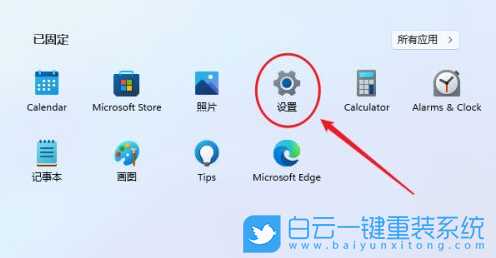 3、左侧导航菜单中,点击进入账户管理界面;
3、左侧导航菜单中,点击进入账户管理界面;  4、可以看到一系列的账户项设置,选项列表中,点击登录选项(Windows Hello,安全密钥,密码,动态锁);
4、可以看到一系列的账户项设置,选项列表中,点击登录选项(Windows Hello,安全密钥,密码,动态锁); 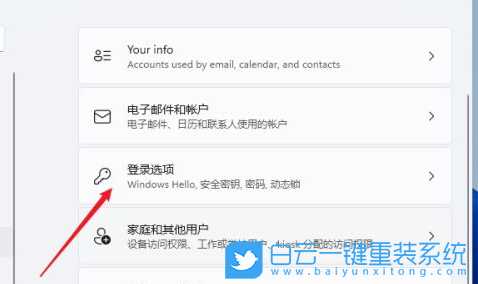 5、进入后,可以看到多种不同的登录方式,有人脸、指纹、PIN码、密码、图片密码等,这里选择Password简单的密码选项;
5、进入后,可以看到多种不同的登录方式,有人脸、指纹、PIN码、密码、图片密码等,这里选择Password简单的密码选项;  6、点击展开后,显示出添加信息,点击添加;
6、点击展开后,显示出添加信息,点击添加; 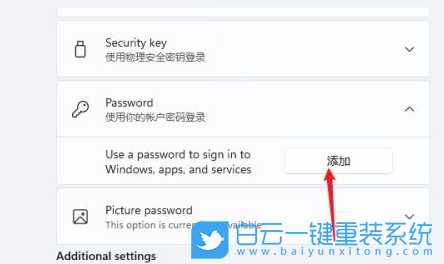 7、创建密码窗口,输入两次相同的密码,密码提示可以填,也可以不填,然后按照向导提示的操作继续往下,这样开机密码就创建完成了;
7、创建密码窗口,输入两次相同的密码,密码提示可以填,也可以不填,然后按照向导提示的操作继续往下,这样开机密码就创建完成了;  以上就是Win11怎么设置开机密码|Win11添加电脑开机密码文章,如果这篇文章的方法能帮到你,那就收藏65路由网站,在这里会不定期给大家分享常用装机故障解决方法。
以上就是Win11怎么设置开机密码|Win11添加电脑开机密码文章,如果这篇文章的方法能帮到你,那就收藏65路由网站,在这里会不定期给大家分享常用装机故障解决方法。快活林资源网 Design By www.csstdc.com
广告合作:本站广告合作请联系QQ:858582 申请时备注:广告合作(否则不回)
免责声明:本站资源来自互联网收集,仅供用于学习和交流,请遵循相关法律法规,本站一切资源不代表本站立场,如有侵权、后门、不妥请联系本站删除!
免责声明:本站资源来自互联网收集,仅供用于学习和交流,请遵循相关法律法规,本站一切资源不代表本站立场,如有侵权、后门、不妥请联系本站删除!
快活林资源网 Design By www.csstdc.com
暂无评论...
更新日志
2024年04月29日
2024年04月29日
- 4.6版本隐藏锚点位置一览,隐藏锚点在哪
- 群星.2024-追风者电视剧影视原声带【SONY】【FLAC分轨】
- 曾庆瑜.1992-18首中英文经典全集【派森】【WAV+CUE】
- 群星.1991-华纳浪漫心曲精丫华纳】【WAV+CUE】
- 幕府将军 Shogun
- 纳克鲁斯 Knuckles
- 特污兔《填空题》[FLAC/分轨][239.68MB]
- 陈奕迅《黑白灰》台湾版[WAV+CUE][400M]
- 群星《三大发烧女声》3CD[WAV+CUE][2G]
- 英雄传说闪之轨迹北方战役国际版 5月29日全球同步上市
- 仙剑世界风启测试定档5月31日 感受属于东方的浪漫幻想世界
- 元气骑士前传星界法师怎么玩 操控黑暗禁忌
- 物华弥新迷踪盘第二关怎么过 迷踪盘第二关通关方法
- 物华弥新迷踪盘第三关怎么过 迷踪盘第三关通关方法
- 物华弥新迷踪盘第四关怎么过 迷踪盘第四关通关方法
